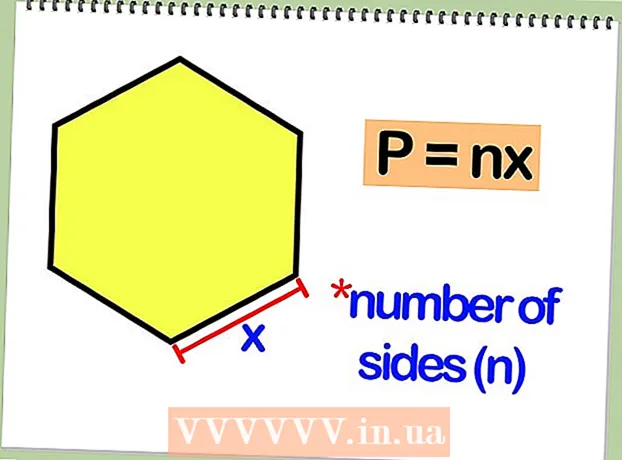Kirjoittaja:
Laura McKinney
Luomispäivä:
10 Huhtikuu 2021
Päivityspäivä:
1 Heinäkuu 2024
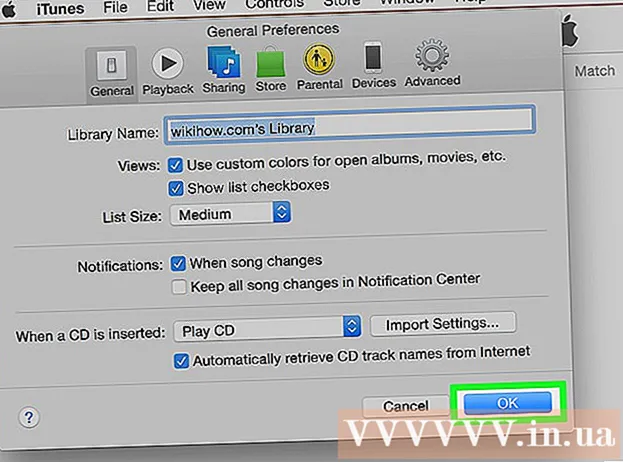
Sisältö
Tämä wikiHow opettaa sinulle, kuinka toistaa ääni-CD: tä Windows- ja Mac-tietokoneissa.
Askeleet
Osa 1/4: CD-levyjen toistaminen Windowsissa
Paina soittimen Poista-painiketta. Tämä painike sijaitsee yleensä aseman etuosassa oikeassa alakulmassa.

Aseta CD lokeroon tarra ylöspäin.
Sulje lokero työntämällä sisään tai painamalla uudelleen Poista. Moottori sulkee aseman automaattisesti (lukuun ottamatta kannettavan jousitettua asemaa).

Klikkaus Valitse, jos haluat valita, mitä ääni-CD-levyille tapahtuu (Valitse toiminto CD: llä). Jos viesti ei tule näyttöön, olet ehkä jo valinnut toiminnon CD-levyn asettamisen aikana.- Jos haluat muuttaa ohjelmaa, joka käynnistyy automaattisesti, kun CD asetetaan, voit tehdä sen Ohjauspaneelissa.

Klikkaus Toista ääni-CD (Toista CD-ääni). Näet yhden tai useamman asennetun ohjelman, jotka voivat toistaa alla olevaa CD-levyä. Windows Media Player on ohjelma, joka on esiasennettu kaikkiin Windows-käyttöjärjestelmiin.
Käynnistä Windows Media Player, jos Automaattinen toisto ei tule näkyviin. Jos levyn asettamisen jälkeen ei ole tapahtunut mitään, avaa Windows Media Player itse.
- Lehdistö ⊞ Voita ja kirjoita "Windows Media Player".
- Napsauta luettelossa Windows Media Player.
Kaksoisnapsauta ääni-CD vasemmassa valikossa. Levyä alkaa toistaa, raidat näkyvät ikkunan keskellä.
Säädä CD-levyn äänenvoimakkuutta toiston aikana napsauttamalla ja vetämällä Äänenvoimakkuuden liukusäädintä Windows Media Playerissa. Huomaa, että tämä liukusäädin ei liity järjestelmän äänenvoimakkuuteen. Varmista ennen Windows Media Playerin äänenvoimakkuuden säätämistä, että järjestelmän äänenvoimakkuus on asetettu riittävälle kuuntelulle. mainos
Osa 2/4: Windowsin automaattisen toiston asetusten säätäminen
Avaa Ohjauspaneeli. Prosessi eroaa Windows 8: n ja 10: n välillä verrattuna Windows 7: een ja vanhempiin:
- Windows 6 ja 10 - Napsauta hiiren kakkospainikkeella Käynnistä-painiketta ja valitse "Ohjauspaneeli".
- Windows 7 ja vanhemmat - Napsauta Käynnistä-painiketta ja valitse Käynnistä-valikosta "Ohjauspaneeli".
Napsauta vaihtoehtoa Automaattinen toisto. Jos et näe tätä vaihtoehtoa, napsauta "Näytä" -valikkoa oikeassa yläkulmassa ja valitse joko "Suuret kuvakkeet" tai "Pienet kuvakkeet".
Selaa kohdetta alaspäin CD-levyjä.
Napsauta avattavaa valikkoa Ääni-CD.
Napsauta haluamaasi toimintoa, kun CD-levy asetetaan paikalleen.
Napsauta avattavaa valikkoa Parannettu ääni-CD (Edistynyt CD-ääni).
Napsauta toimintoa, jonka haluat parantaa CD-ääntä varten.
Napsauta painiketta Tallentaa (Tallentaa). Valitsemasi toiminnot asetetaan oletusasetuksiksi, kun CD asetetaan tietokoneeseen. mainos
Osa 3/4: CD-levyjen toistaminen Macilla
Aseta CD-levy Mac-asemaan. Varmista, että levyn etiketti on ylöspäin.
- Useimmissa kannettavissa Mac-tietokoneissa on levykorttipaikka, kun taas työpöydän Mac-tietokoneissa on liukuva lokero.
Napsauta iTunes-painiketta Dockissa, jos ohjelma ei avaudu automaattisesti.
Napsauta levykuvaketta, joka sijaitsee iTunesin ylimmässä painikerivissä.
Aloita CD-levyn toisto napsauttamalla Toista-painiketta.
Säädä äänenvoimakkuutta napsauttamalla ja vetämällä Äänenvoimakkuus-liukusäädintä. Tämä liukusäädin on ikkunan yläosassa, toiston säätimien vieressä.
- ITunesin äänenvoimakkuuden liukusäädin on täysin riippumaton järjestelmän äänenvoimakkuuden liukusäätimestä. Jos järjestelmän äänenvoimakkuus on aivan liian alhainen, äänenvoimakkuuden säätäminen iTunesissa ei toimi.
Kytke levy päälle kuuntelun jälkeen. Levyn poistaminen Mac-tietokoneesta on useita tapoja:
- Paina näppäimistön Poista-painiketta.
- Lehdistö ⌘ Komento+E.
- Napsauta työpöytää ja valitse Tiedosto → Poista.
- Vedä CD-kuvake työpöydällä ja pudota se roskakoriin. Tämä toiminto on käytettävissä vain, jos asemakuvake on työpöydällä.
Päivitä iTunes, jos CD poistetaan automaattisesti. Jotkut iTunesin vanhempien versioiden käyttäjät ilmoittavat, että ääni-CD poistetaan automaattisesti, vaikka toiset toimivat edelleen. Tämä ongelma korjataan yleensä päivityksen jälkeen uusimpaan iTunes-versioon. mainos
Osa 4/4: Säädä CD-oletusasetuksia Macissa
Napsauta Apple-valikkoa.
Klikkaus Järjestelmäasetukset (Mukauta järjestelmä). Jos et näe kaikkia Järjestelmäasetuksia-vaihtoehtoja, napsauta Näytä kaikki -painiketta ikkunan yläosassa.
Klikkaus CD- ja DVD-levyt Järjestelmäasetukset-valikon toisessa kohdassa.
Napsauta valikkoa Kun asetat musiikki-CD-levyn (Kun asetat CD-levyä paikalleen).
Napsauta haluamaasi toimintoa. Jos haluat, että CD toistetaan suoraan iTunesista, valitse "Avaa iTunes".
Avaa iTunes. Jos asetat iTunesin avautumaan automaattisesti, kun CD-levy asetetaan, voit nyt asentaa tarkempia toimintoja iTunesin suorittamista varten.
Napsauta valikkoa iTunes.
Klikkaus Asetukset (Mukautettu).
Napsauta valikkoa Kun asetat CD-levyn.
Napsauta toimintoa, jonka haluat toistaa, kun CD asetetaan. Voit aloittaa musiikin toiston, tuoda kappaleita kirjastoon tai näyttää CD-sisällön.
Napsauta OK. Tietokoneeseen asetettu CD-levy toistetaan automaattisesti iTunesissa. mainos
Neuvoja
- Jos haluat toistaa DVD-videoita, opi soittamaan DVD-levyjä ilmaiseksi Windows-tietokoneilla.